Goliți casetele de dialog goale sau goale fără text în Windows 10
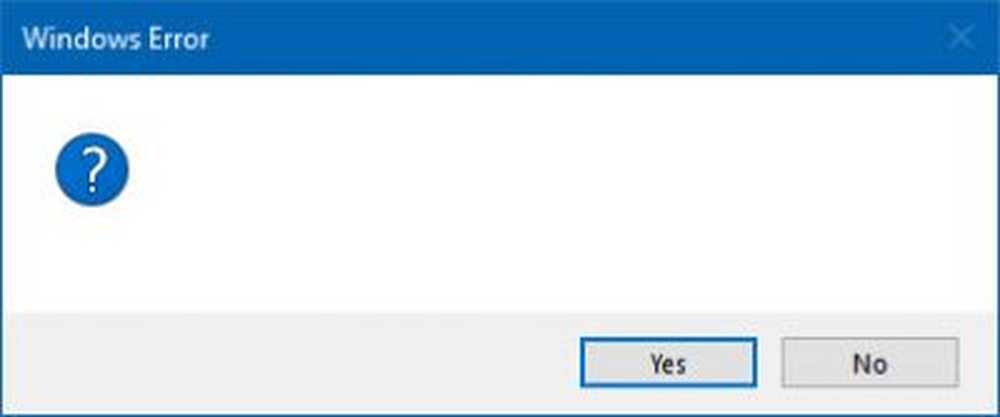
În Windows sunt utilizate casete de dialog pentru a ne trimite mesaje. Cu toate acestea, dacă primiți casete de dialog goale sau goale fără text în Windows 10, este foarte enervant. Va fi greu să alegeți între Da și OK fără să cunoașteți contextul prompt. Acest lucru se întâmplă de obicei atunci când există o problemă cu driverul grafic sau când partea software-ului este coruptă. Să ne dăm seama cum să rezolvăm această problemă.
Câmpuri de dialog goale sau goale fără text în Windows
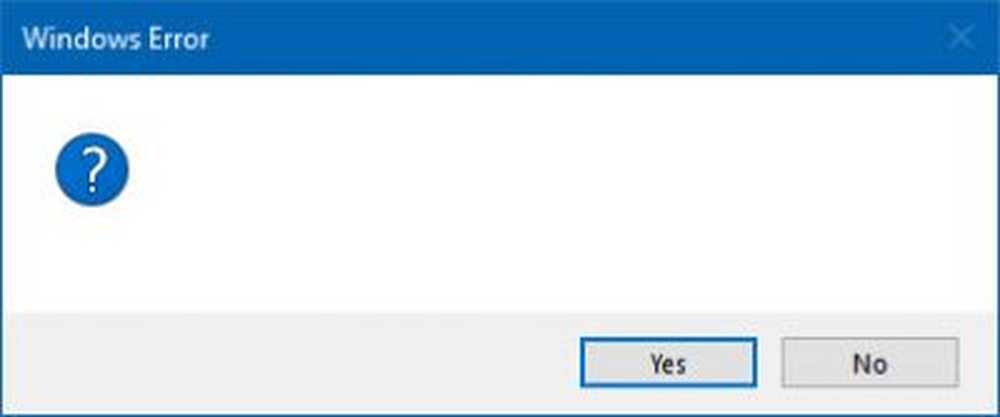
1] Executați verificatorul de fișiere de sistem

Acest lucru va repara fișierele deteriorate sau deteriorate Windows. Va trebui să executați această comandă din CMD ridicată, adică, promptul de comandă lansat cu privilegii admin.
2] Deschideți instrumentul DISM

Când executați instrumentul DISM (Deployment Imaging and Servicing Managemen), acesta va repara Windows System Image și Windows Component Store în Windows 10. Toate neconcordanțele și corupțiile de sistem trebuie rezolvate. Puteți folosi Powershell sau promptul de comandă pentru a executa această comandă.
3] Actualizați sau conducătorul auto Rollback Graphics

Verificați cu Windows Update și vedeți dacă există o actualizare în așteptare care se referă la Driverele grafice. Dacă este necesar, le puteți instala mereu manual de pe site-ul OEM. Cu toate acestea, dacă ați actualizat recent driverul de grafică, vă recomandăm să treceți la cel vechi. Deschideți Manager dispozitive> Selectați driverul grafic> Căutați butonul Roll Back. Aceasta este activată numai atunci când este actualizată recent.
4] Reparați sau reinstalați software-ul
Dacă apare într-un anumit program, atunci vă poate ajuta fie să efectuați o reparație, fie să reinstalați acest software. Opțiunea de reparație poate fi găsită în secțiunea Adăugare / eliminare program când selectați software-ul în cauză dacă software-ul oferă această opțiune - altfel va trebui să îl reinstalați.
5] Depanarea în starea Clean Boot
Ultima soluție este de a efectua Clean Boot. Rezolvarea defectuoasă a boot-ului este concepută pentru a izola o problemă de performanță. Pentru a efectua depanarea cu boot curat, trebuie să efectuați o serie de acțiuni, apoi reporniți calculatorul după fiecare acțiune. Este posibil să fie necesar să dezactivați manual un element după altul pentru a încerca să identificați cel care cauzează problema. Odată ce ați identificat infractorul, puteți să îl eliminați sau să îl dezactivați.
Una dintre soluții ar trebui să fixeze cu siguranță problema cutia goală de dialog. De cele mai multe ori, o reinstalare este cheia pentru tot.
Înrudite citiți: Activarea sau dezactivarea caracteristicilor Windows este gol sau goală.



